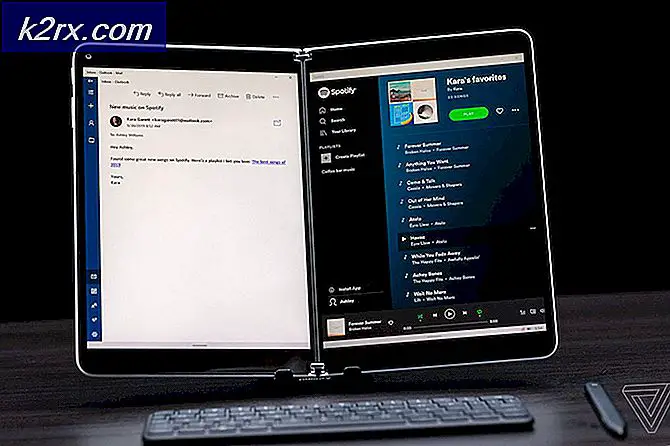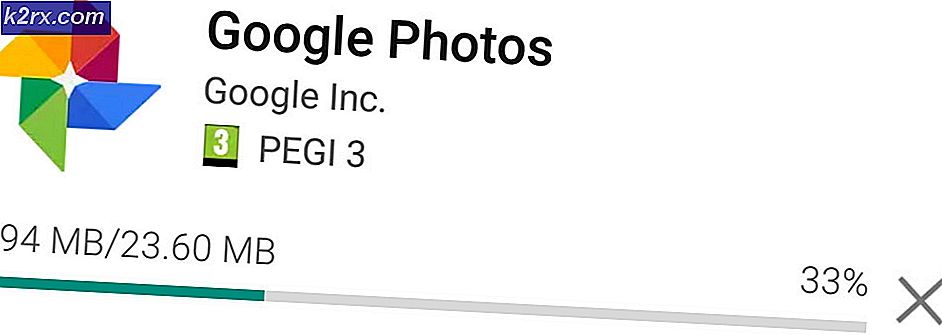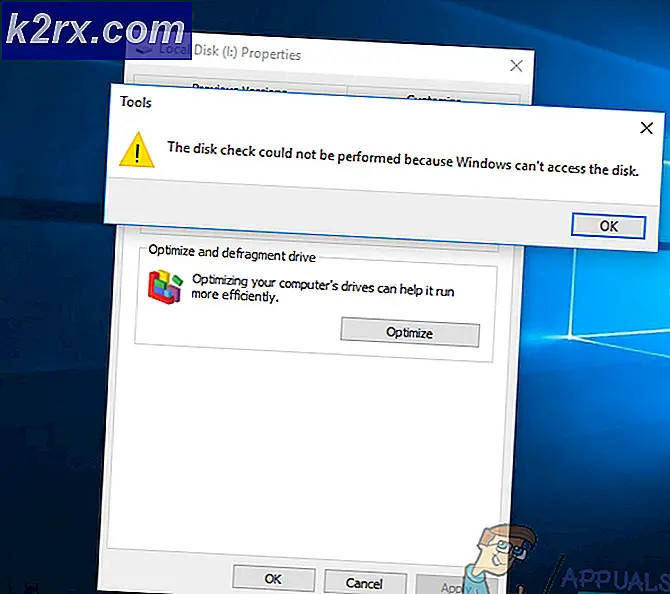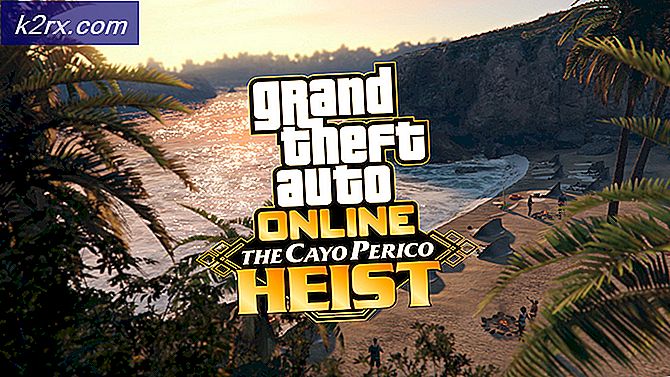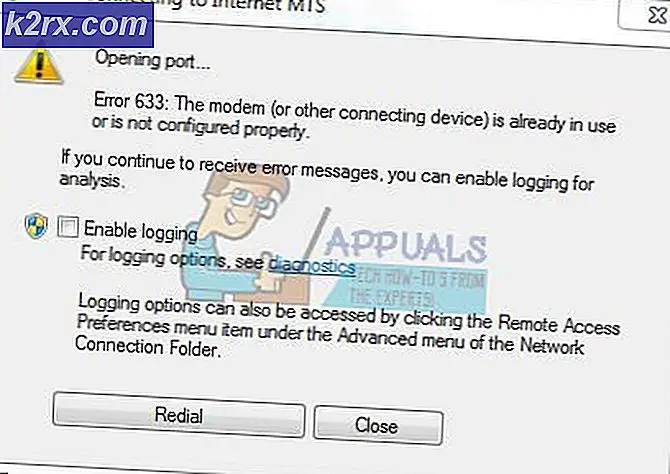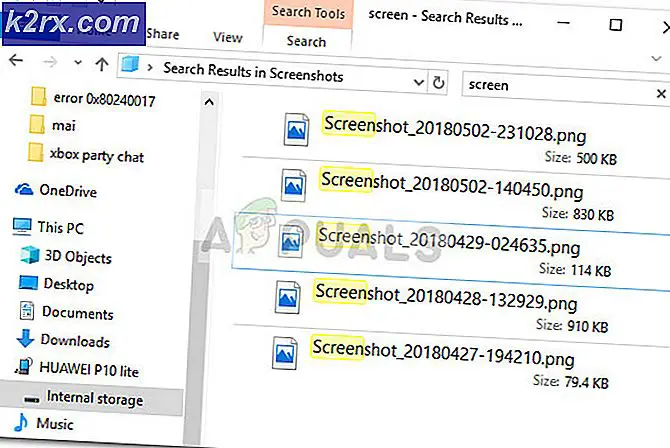Vad är msdia80.dll och ska du radera det?
Msdia80.dll är en systemfil i Visual C ++ och andra Windows-baserade program. Microsoft Visual C ++ är en kommersiell, integrerad utvecklingsmiljö (IDE) för C, C ++ och CLI programmeringsspråk. Den har verktyg för att köra och felsöka olika C ++-kod, inklusive koden för Microsoft Windows API, DirectX API och Microsoft. NET Framework.
Den fullständiga formen av DLL är Dynamic Link Library. Det är ett paket som innehåller viktig kod eller bibliotek för program för referens och användning. Det är vanligtvis en skrivskyddad fil, vilket innebär att många applikationer samtidigt kan komma åt filen utan några problem. Det finns många applikationer som är beroende av flera DLL-filer för att de ska fungera smidigt. Om du tar bort en sådan DLL, kanske programmet inte fungerar som förväntat.
Vad är msdia80.dll och hur kom det i min Root Directory?
DLL msdia80.dll finns på din enhet eftersom du installerade Microsoft Redistributable Package på din dator. Om den är närvarande på din D-enhet (någon annan enhet än din systemdrivenhet (C)) betyder det att det finns några spel eller program i D som installerade paketet på din dator. Den ursprungliga platsen för DLL-filen ska inte vara i rotkatalogen. i stället borde det vara bredvid alla andra DLL-filer. Den korrekta sökvägen är 'C: \ Program Files (x86) \ Common Files \ Microsoft shared \ VC'.
I synnerhet är msdia80.dll installerat på startmappens rotmapp när du installerar Visual C ++ 2005 Redistributable-paketet med exe-filerna "Vcredist_x64.exe" eller "Vcredist_ia64.exe".
Vad ska du göra om DLL-filen? Radera det?
Som vi förklarade tidigare är det emot vår rekommendation att du tar bort en DLL-fil på din dator. De är bara bitar av kod som finns på din dator, vilka är tillgängliga för applikationer när behovet uppstår. Om 'msdia80.dll' är närvarande i alla dina enheter, flytta den till rätt plats och registrera det. Anmärkning som registrerar filen är viktig eftersom du låter Windows veta att du har placerat den önskade filen på den målplatsen och den kan komma åt den närhelst den vill. Antingen kan du göra det eller du kan installera två Microsoft-paket på din dator. Vi kommer att iterera genom båda metoderna.
Lösning 1: Flytta DLL-filen
Vi kommer att flytta DLL-filen från rotkatalogen på enheten och placera den i den VC-mapp som finns i din startdiskett (startdriven är en enhet där operativsystemet är installerat).
- Tryck på Windows + E för att starta File Explorer och navigera till enheten där msdia80.dll finns i rotkatalogen.
- Högerklicka på DLL-filen och välj Klipp .
- Navigera nu till följande filväg:
C: \ Programfiler (x86) \ Vanliga filer \ Microsoft shared \ VC
Du kan ändra den lokala enheten i sökväg om ditt operativsystem är sparat på en annan enhet.
- Högerklicka på något tomt utrymme och klicka på Klistra in . En UAC kan dyka upp och ber dig att tillåta överföringen. Tryck på Fortsätt .
- När flyttningen är klar måste vi registrera filen. Tryck på Windows + S, skriv kommandotolken i dialogrutan, högerklicka på programmet och välj Kör som administratör.
- En gång i förhöjd kommandotolken, kör följande kommandot. Se till att du inkluderar dubbla citat.
regsvr32 C: \ Programfiler (x86) \ Vanliga filer \ Microsoft delade \ VC \ msdia80.dll
- Starta om datorn och kontrollera om problemet har blivit fixat.
Lösning 2: Installera Microsoft Visual C ++-paket
Om den första lösningen visar sig vara tråkig eller inte fungerar som förväntat kan vi försöka installera Microsoft Visual C ++-paket på din dator. Det finns två paket vi installerar. Se till att du har administrativa behörigheter och en internetuppkoppling för att utföra denna lösning.
- Öppna din webbläsare och navigera till paketet Microsoft Visual C ++ 2005 Service Pack 1 Redistributable Package ATL Security Update .
- Välj " vcredist_x86.exe " och " vcredist_x64.exe " från checklistan och hämta dem till en tillgänglig plats. Efter nedladdning kör du dessa körbara filer och väntar på att de ska installeras. Se till att starta dem i förhöjt läge (högerklicka och välj Kör som administratör ).
- Efter installationen av dessa två paket, navigera till paketet Microsoft Visual C ++ 2005 Service Pack 1 omfördelningsbar MFC-säkerhetsuppdatering.
- Välj " vcredist_x86.EXE " och " vcredist_x64.EXE " från checklistan och ladda dem till en tillgänglig plats. Efter nedladdning kör du dessa körbara filer och väntar på att de ska installeras. Se till att starta dem i förhöjt läge (högerklicka och välj Kör som administratör ).
- När du har installerat alla paket, starta om datorn och kontrollera om problemet har lösts.
Obs! Om problemet inte löser sig efter att ha följt båda lösningarna, oroa dig inte och lämna bara DLL i din rotkatalog. Som vi förklarade tidigare, är DLL-filer bara filer som referens och om någon finns i din katalog, är det ingen skada. Fortsätt att använda din maskin, du kommer inte att påverkas på något sätt.
PRO TIPS: Om problemet är med din dator eller en bärbar dator, bör du försöka använda Reimage Plus-programvaran som kan skanna förvaret och ersätta korrupta och saknade filer. Detta fungerar i de flesta fall där problemet uppstått på grund av systemkorruption. Du kan ladda ner Reimage Plus genom att klicka här